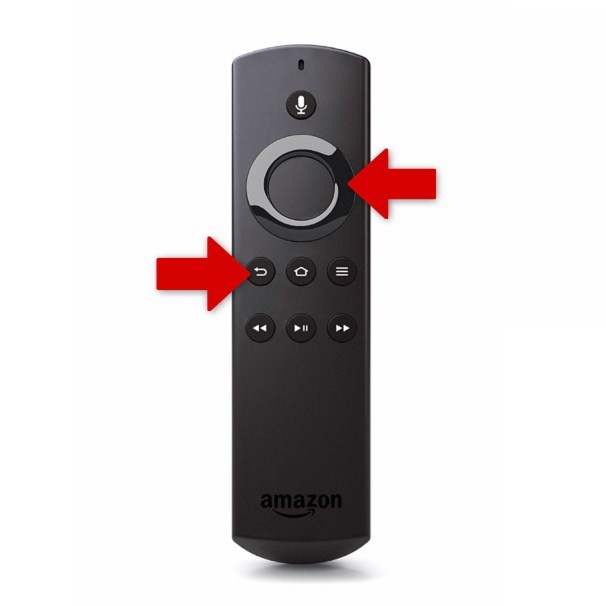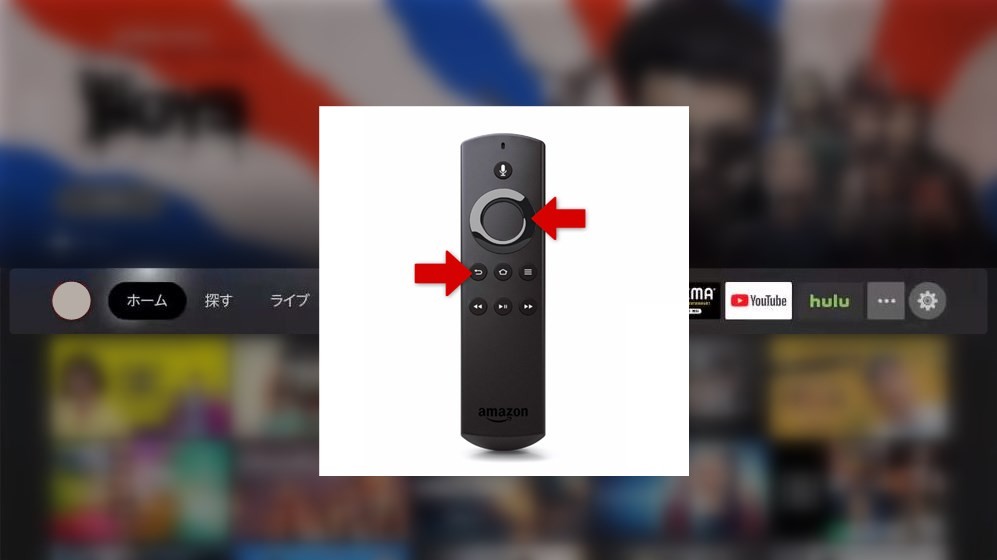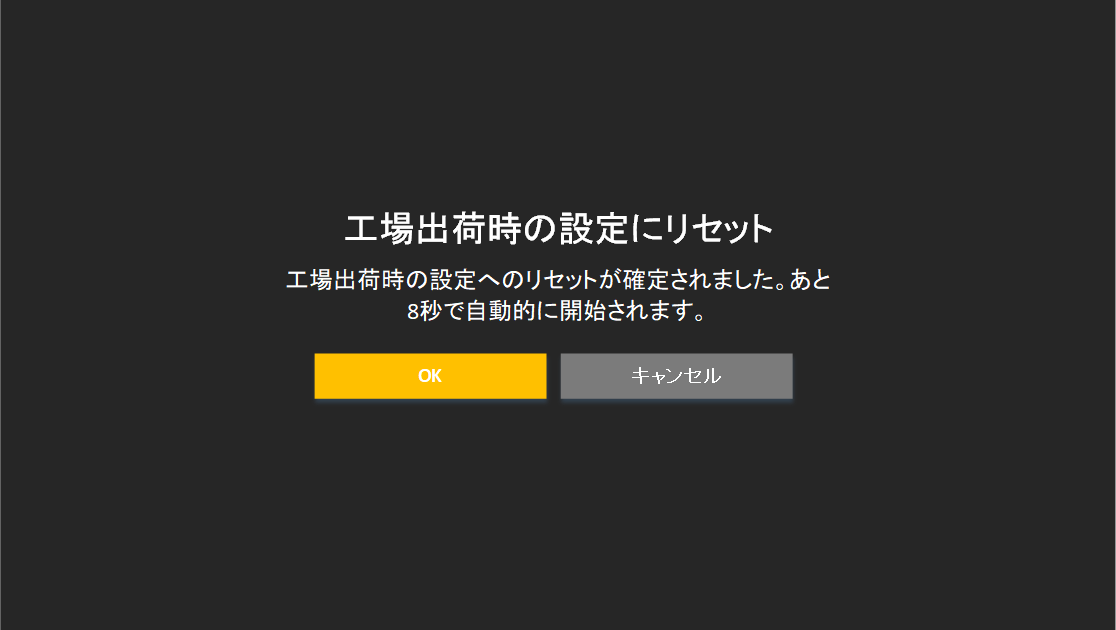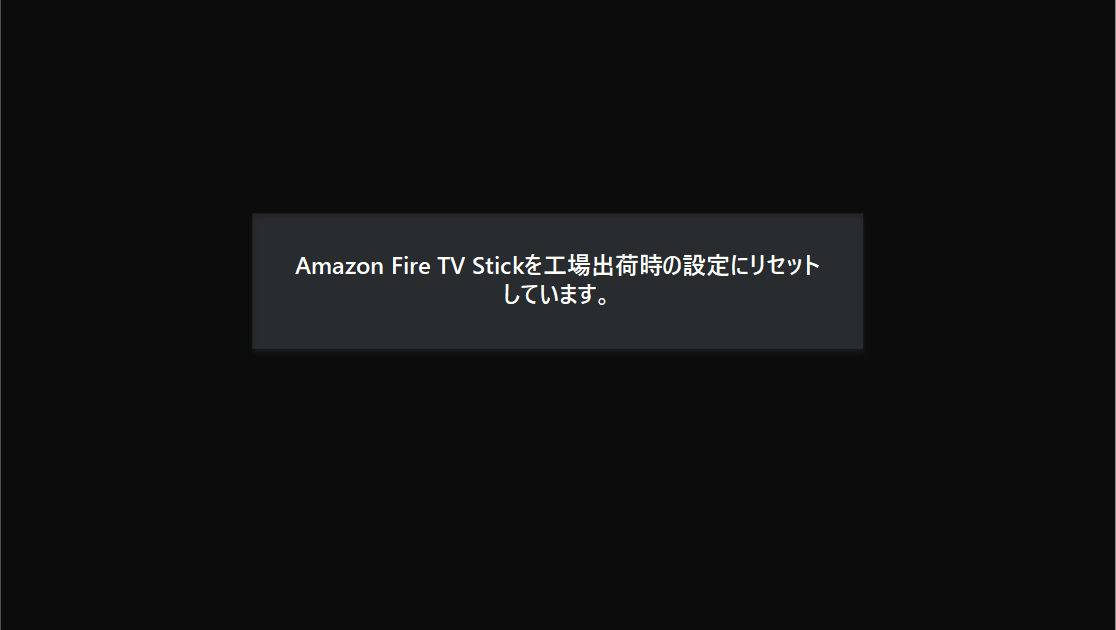先日使わなくなったFire TV Stickを近所のリサイクルショップに売却するため、本体の初期化(工場出荷時の設定にリセット)を実行しようとしたら、PINコード入力画面やAmazonアカウントのログイン画面に阻まれて先に進めませんでした。
ネットで「Fire TV Stickを売却前にすべきこと」といったキーワード検索してヒットしたあるサイトで紹介されていた手順を実施したのですが、これが良くありませんでした(少なくとも私のケースでは)。
【ダメだった手順】
- アカウント画面から端末に紐づいた「音声録音を削除」
- アカウント画面で該当端末の「登録の解除」
- Fire TV Stickの設定画面から「工場出荷時の設定にリセット」※
※リセット画面はリモコンの方向キーの右と戻るボタンを同時押しして10秒待つことでも呼び出し可能
結論としては上記1,2はやらずに、3だけ実行すればよかったのですが、時すでに遅し。
どうやら 本体を初期化する工程で、AmazonアカウントやPrimeビデオとの紐づけを解除するために、登録していたAmazonアカウントにアクセスしようとするらしく、先にWebのアカウント画面から該当端末を削除していると サーバーからはじかれてしまい、Amazonアカウントログイン画面やPINコード入力画面が表示されて、その先に進めなくなることがある※ようです。
※Fire TV Stick からAmazonアカウントへログインすることもできず、正しいPINコードを入力してもエラーになりました。
結局、カスタマーサポートに電話して、状況を説明したところ、PINコード等を無視して強制的にリセットする方法を教えていただきました。
Fire TV Stickを強制的に初期化する方法
Fire TV Stickを工場出荷時の設定にリセットする際、PINコード入力画面やログイン画面でエラーになり先に進めない場合、次の手順で強制的にリセットできます。
(所要時間:約20分)- リセット画面を表示させる
ホーム画面等(どの画面でもよい)で、Fire TV Stickのリモコンの方向キーパッドの右と戻るボタンを10秒間程度長押しし、リセット画面を表示させます。
上記ヘルプは、設定画面をたどらずにリモコンキーの長押しで呼び出す方法です。メニューをたどる場合は、Fire TV Stickのホーム画面から歯車アイコンをクリックして設定画面を呼び出し、「My Fire TV」、「工場出荷時の設定にリセット」の順にクリックします。
- PINコード入力画面でリモコンの右+戻るボタンを長押し
- 再度リモコンの右+戻るボタンを長押し
- 5回ほど繰り返すとリセット実行ダイアログが出現する
- 初期化が完了するのを待って終了